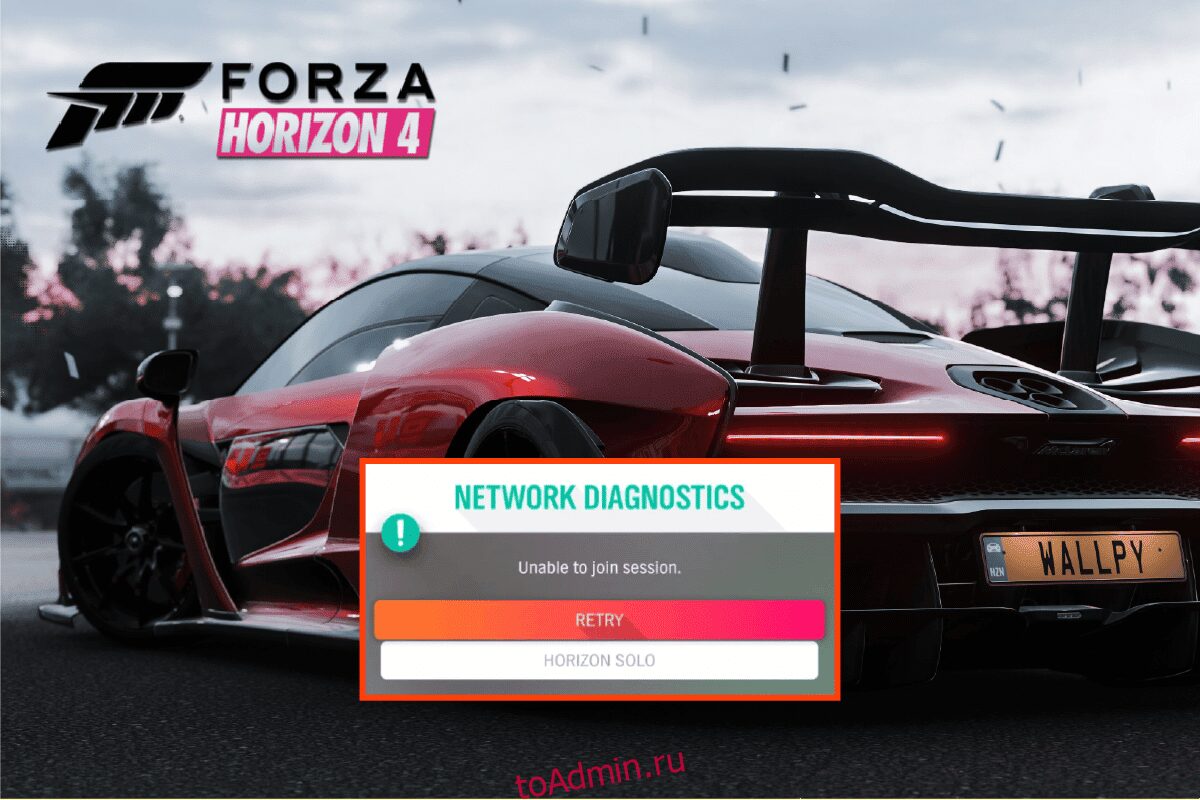Любители игр для Xbox уже знакомы с Forza Horizon 4, гоночной видеоигрой с более чем 450 автомобилями. Это дает удивительную возможность участвовать в гонках, выполнять трюки и исследовать свой путь, чтобы стать суперзвездой Horizon. Обладая такими выдающимися функциями, Forza Horizon 4 готова проверить ваши возможности в мире гонок, однако, как и в других видеоиграх, в Forza Horizon также могут возникнуть некоторые сбои, которые могут испортить настроение игрокам. Одной из таких проблем с Forza Horizon 4 является проблема с присоединением к сеансу. Если вы столкнулись с той же проблемой во время игры, то вы попали по адресу. Мы предлагаем вам идеальное руководство, которое поможет вам легко решить проблему с Forza Horizon 4, которая не может присоединиться к сеансу Xbox One. С помощью нескольких методов и простых шагов решить проблему присоединения к сеансу с нами легко, поэтому, не откладывая дальше, давайте начнем с этого.
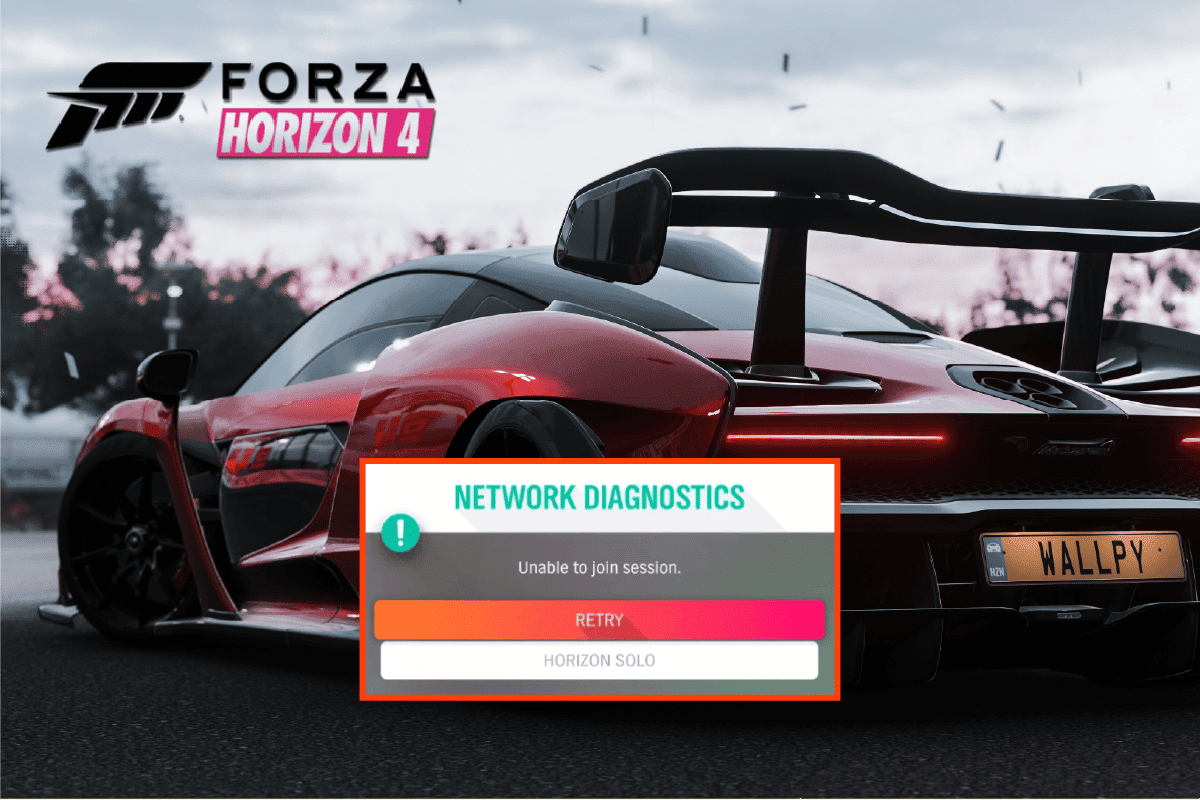
Оглавление
Как исправить Forza Horizon 4, который не может присоединиться к сеансу на Xbox One или ПК
Несколько причин, из-за которых Forza Horizon 4 не может присоединиться к сеансу Xbox One, включают в себя:
- Сетевая ошибка
- Неактивный ключ продукта операционной системы Windows
- Устаревшая версия Forza, Windows, Xbox или прошивки
- Сверхзащитное антивирусное программное обеспечение.
Системные требования для игры в Forza Horizon 4
Первый и самый важный шаг при ошибке «Не могу присоединиться к сеансу Forza Horizon 4» — проверить, способна ли ваша система запускать игру или нет. Для этого проверьте требования вашего ПК, как указано ниже:
- Минимальные и рекомендуемые требования к операционной системе — Windows 10 версии 15063.0 или выше.
- Минимальные требования к процессору включают Intel i3-4170 с частотой 3,7 ГГц или Intel i5 750 с частотой 2,67 ГГц, а рекомендуемый — Intel i7-3820 с частотой 3,6 ГГц.
- Требуется минимум 8 ГБ ОЗУ, тогда как рекомендуется 12 ГБ ОЗУ.
-
Требуется минимальная видеокарта NVIDIA 650TI или AMD R7 250x, рекомендуемая видеокарта: NVIDIA GTX 970 или NVIDIA GTX 1060 3 ГБ, AMD R9 290x или AMD RX 470.
-
Версия DirectX 12 является как минимальной, так и рекомендуемой.
- В обоих случаях требуется широкополосное подключение к Интернету.
- Требуемый минимум хранилища составляет 80 ГБ, а рекомендуемый — 100 ГБ.
Будь то технические проблемы с Forza или антивирус вашей системы, блокирующий игру, все вышеперечисленные проблемы можно легко исправить с помощью нескольких простых методов, которые вы прочтете ниже:
Способ 1: сброс Microsoft Store
Следующий способ, который можно выбрать для исправления ошибки невозможности присоединиться к сеансу, — это сброс Microsoft Store на вашем ПК. Проблемы, связанные с Microsoft Store, могут быть причиной того, что вы не можете присоединиться к сеансу Forza Horizon 4 в своей системе. Итак, сброс Магазина пригодится в таких случаях:
1. Нажмите клавишу Windows, введите Microsoft Store и нажмите «Настройки приложения».

2. Найдите и щелкните параметр «Сброс».
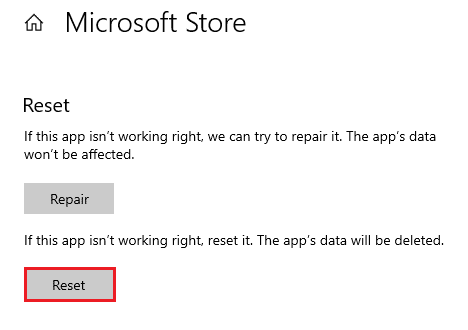
3. Подтвердите запрос, нажав «Сброс».
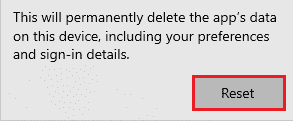
4. После сброса приложения запустите игру, чтобы увидеть, устранено ли исправление невозможности присоединиться к сеансу.
Способ 2: очистить кеш DNS
Кэш системы доменных имен хранит записи о недавно использованных IP-адресах и именах хостов. Кэш DNS, накопленный в системе, также может привести к тому, что Forza Horizon 4 не сможет присоединиться к сеансу Xbox one. Вы можете очистить кеш с помощью командной строки в вашей системе:
1. Нажмите клавишу Windows, введите «Командная строка» и нажмите «Запуск от имени администратора».

2. Теперь введите следующие команды по порядку и нажимайте клавишу Enter после каждой команды.
ipconfig /flushdns netsh int ipv4 reset netsh ipv6 reset netsh winhttp reset proxy netsh winsock reset ipconfig /registerdns
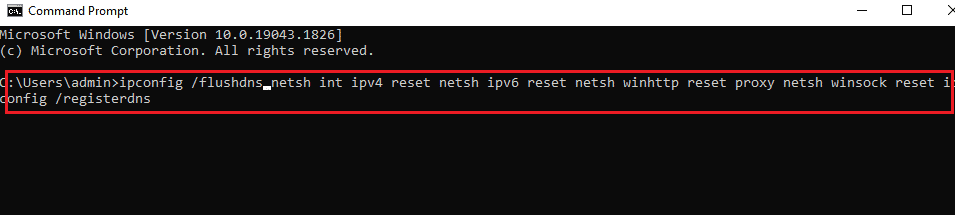
3. Когда DNS и прокси будут очищены, перезагрузите компьютер и проверьте, разрешена ли проблема с подключением к сеансу Forza Horizon 4.
Способ 3: восстановить приложение Xbox
Можно столкнуться с ошибкой невозможности присоединиться к сеансу Forza Horizon 4 из-за проблем с приложением Xbox на рабочем столе. Будь то ошибки или другие технические проблемы, они могут смешаться с Forza, запрещая вам присоединяться к игре. В этом случае лучше всего восстановить приложение Xbox, чтобы решить проблему, которую можно выполнить, выполнив следующие действия:
1. Нажмите клавишу Windows, введите Xbox Game Bar и нажмите «Настройки приложения».
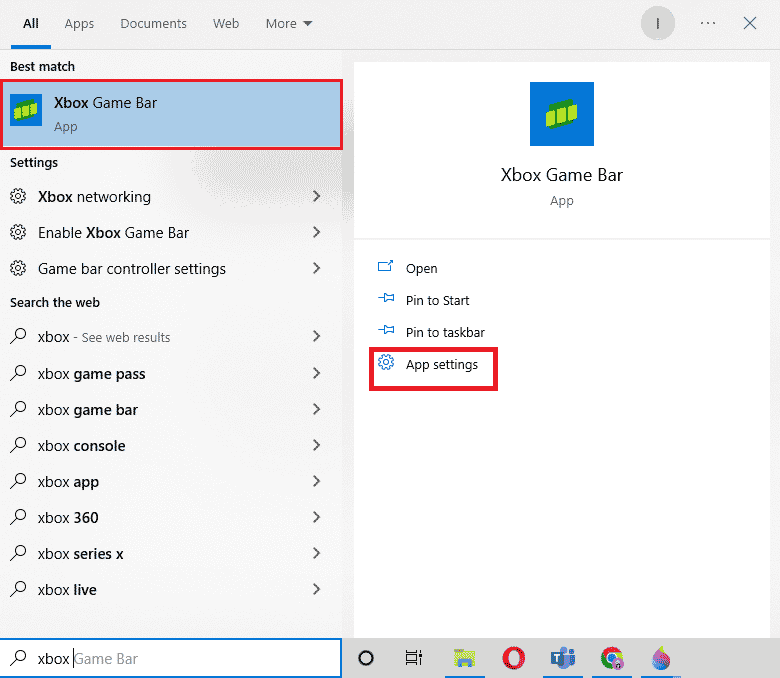
2. Найдите и выберите Восстановить.
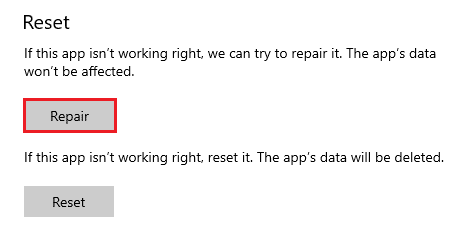
3. После того, как приложение будет восстановлено, запустите игру, чтобы проверить, устранено ли исправление невозможности присоединиться к сеансу.
Способ 4: восстановить системные файлы
Другой метод, который может помочь вам исправить Forza Horizon 4, неспособный присоединиться к сеансу Xbox one, — это восстановление файлов Windows, которые могут быть повреждены и вызвать проблему присоединения на вашем ПК. Прочтите наше руководство о том, как восстановить системные файлы в Windows 10.
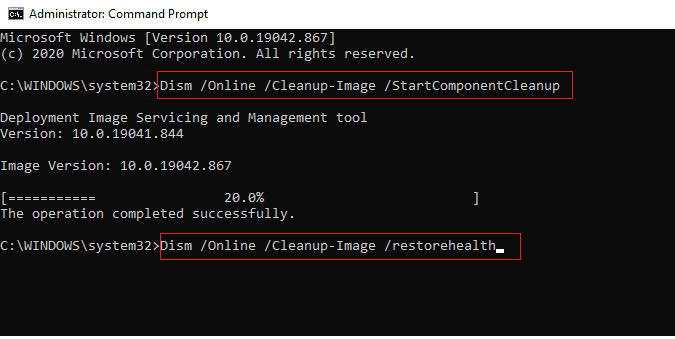
После завершения сканирования вы можете запустить игру на своем ПК и проверить, не удалось ли присоединиться к сеансу Forza Horizon 4.
Способ 5: переустановите адаптер Teredo
Адаптер Teredo — это служба туннелирования, которая соединяет разные версии интернет-протокола, адресованные системам для связи друг с другом. Переустановка Teredo может решить проблему в случае ошибки присоединения к Forza.
1. Запустите командную строку от имени администратора.

2. Введите данную команду и нажмите клавишу Enter.
netsh interface Teredo set state disable
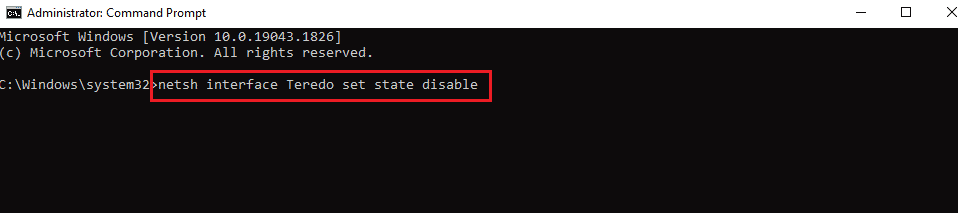
3. Теперь нажмите клавишу Windows, введите «Диспетчер устройств» и нажмите «Открыть».

4. Перейдите на вкладку «Вид» и выберите «Показать скрытые устройства».
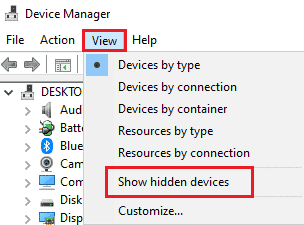
5. Дважды щелкните Сетевые адаптеры, чтобы развернуть драйверы.
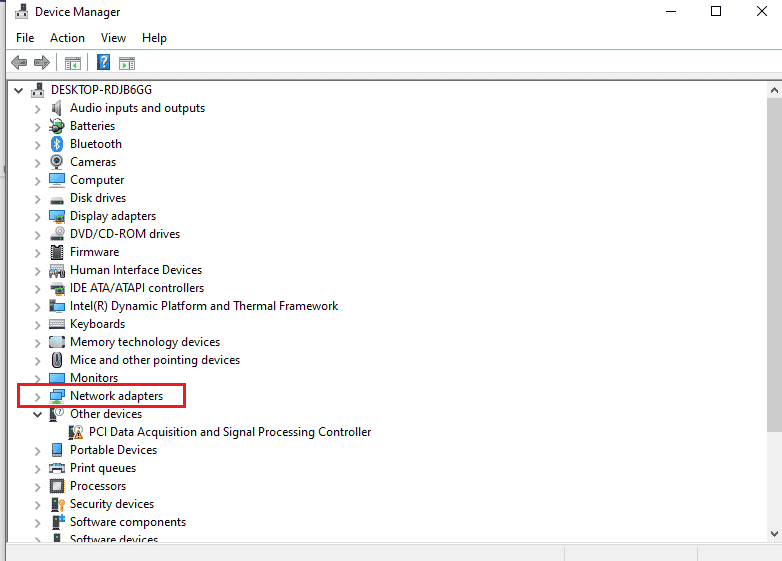
6. Щелкните правой кнопкой мыши адаптер Teredo и выберите Удалить устройство.
7. Далее перезагружаем ПК.
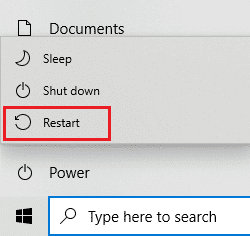
8. Теперь откройте командную строку от имени администратора.
9. Наконец, выполните следующую команду.
netsh interface Teredo set state type=default
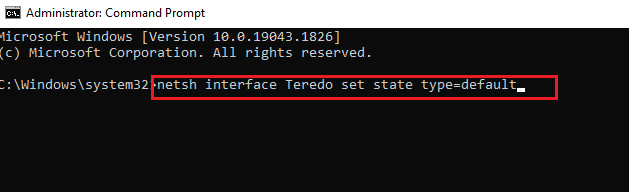
Способ 6: включить брандмауэр Защитника Windows
Было замечено, что брандмауэр Windows мешает таким играм, как Forza Horizon, на настольных компьютерах, поэтому многие игроки отключают его. Но в случае с Teredo IPsec для правильной работы необходимо включить брандмауэр Защитника Windows. Итак, убедитесь, что брандмауэр в вашей системе включен, выполнив следующие действия:
1. Нажмите клавишу Windows, введите «Проверить состояние брандмауэра» и нажмите «Открыть».
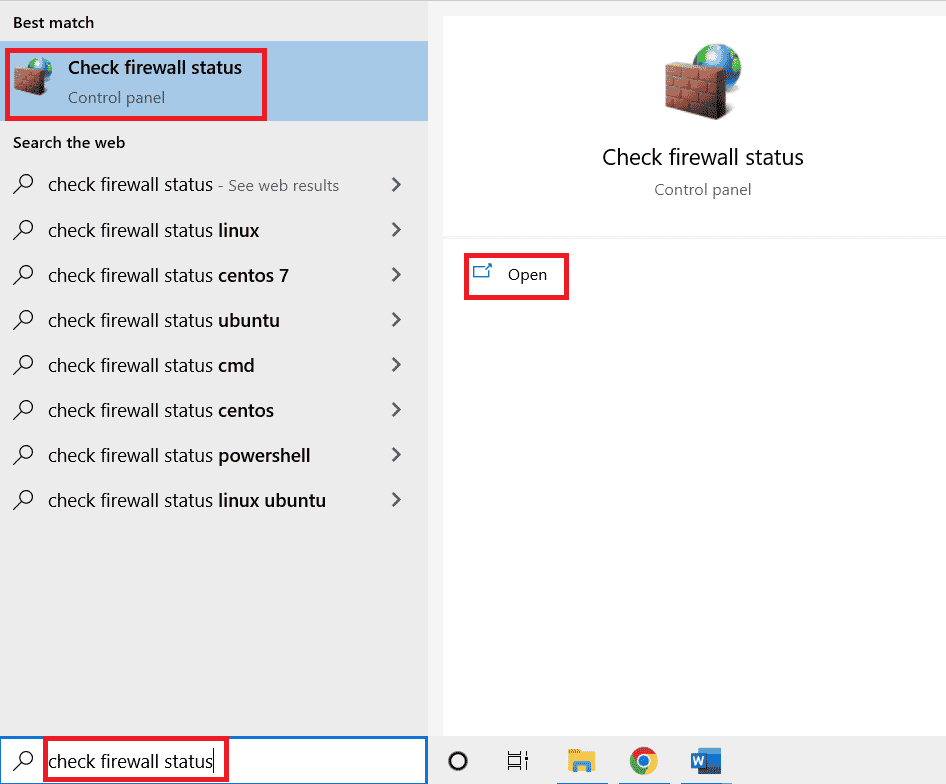
2. Нажмите Включить или выключить брандмауэр Защитника Windows на левой панели.
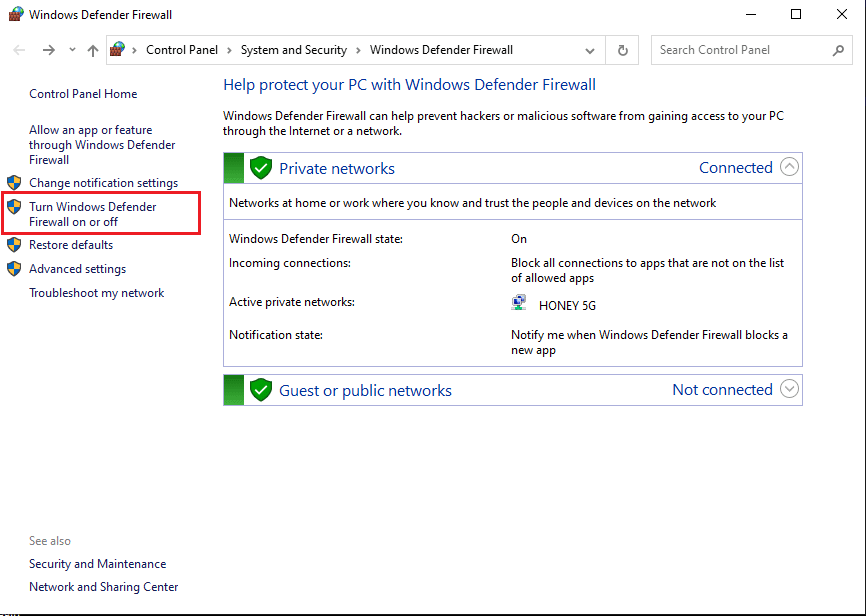
3. Установите флажок Включить брандмауэр Защитника Windows.
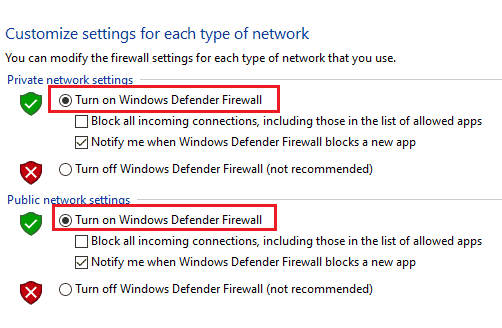
4. Теперь перезагрузите компьютер и проверьте, не удалось ли присоединиться к сеансу.
Способ 7: временно отключить антивирус (если применимо)
Forza Horizon 4 не может присоединиться к сеансу Проблема Xbox One также может быть вызвана сторонним программным обеспечением, которое также может повлиять на подключение Teredo IPsec. Вот почему важно отключить антивирусное программное обеспечение в вашей системе, чтобы исключить любую возможность такой ошибки. Вы можете прочитать наше полезное руководство о том, как временно отключить антивирус в Windows 10.
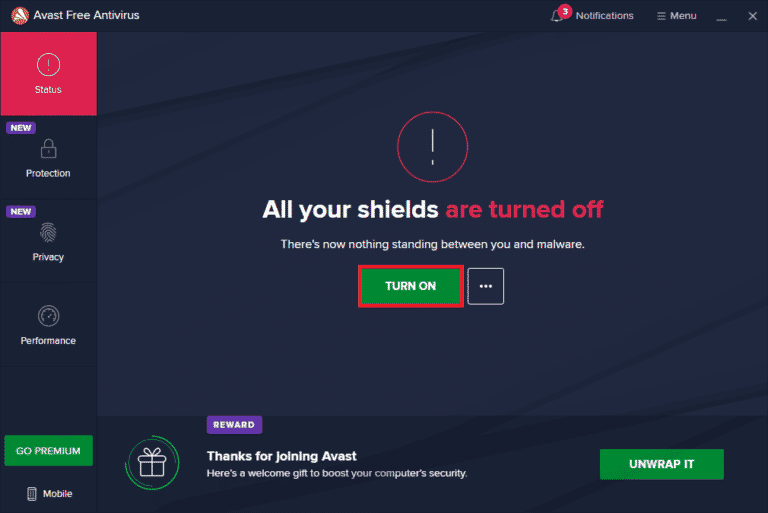
Способ 8: отключить VPN или прокси-сервер
Еще одна важная причина, по которой вы сталкиваетесь с исправлением невозможности присоединиться к сеансу во время игры в Forza Horizon 4, — это VPN. Инструменты VPN и прокси очень полезны, когда речь идет о защите вашего интернет-соединения от незаконных действий. Но те же инструменты могут также привести к проблемам, с которыми вы сталкиваетесь в определенных программах и тяжелых играх, таких как Forza, на вашем ПК. Поэтому лучше всего отключить или удалить VPN и другие прокси-инструменты из вашей системы. Ознакомьтесь с нашим руководством по отключению VPN и прокси в Windows 10.
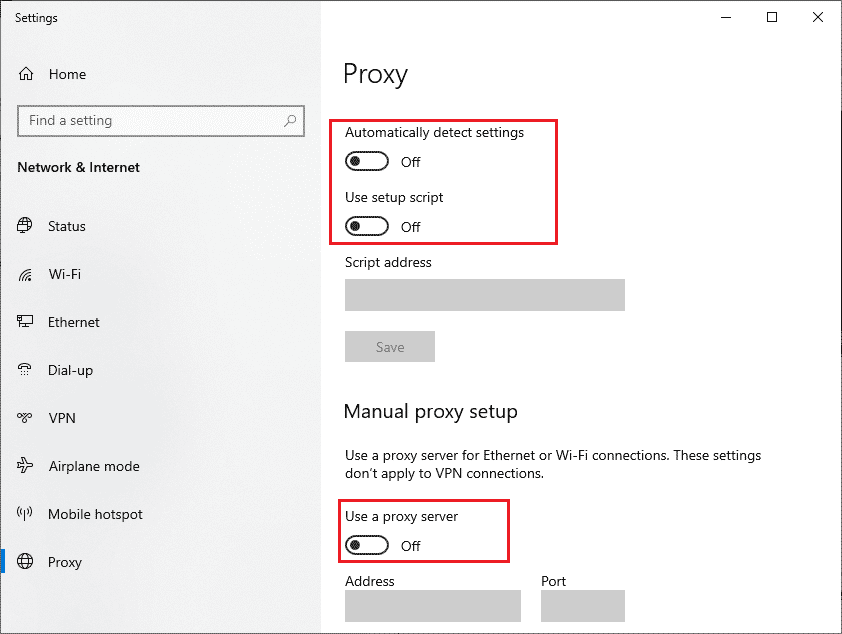
Способ 9: включить вспомогательную службу IP
Помощник интернет-протокола (IP) — это служба, которая извлекает информацию о сетевых конфигурациях локального компьютера. IP-сервисы необходимы для Xbox live. Если в вашей системе отключены IP-сервисы, многопользовательская игра Forza Horizon 4 не работает. В таких случаях убедитесь, что вспомогательная служба IP включена на вашем ПК.
1. Нажмите клавишу Windows, введите «Службы» и нажмите «Открыть».
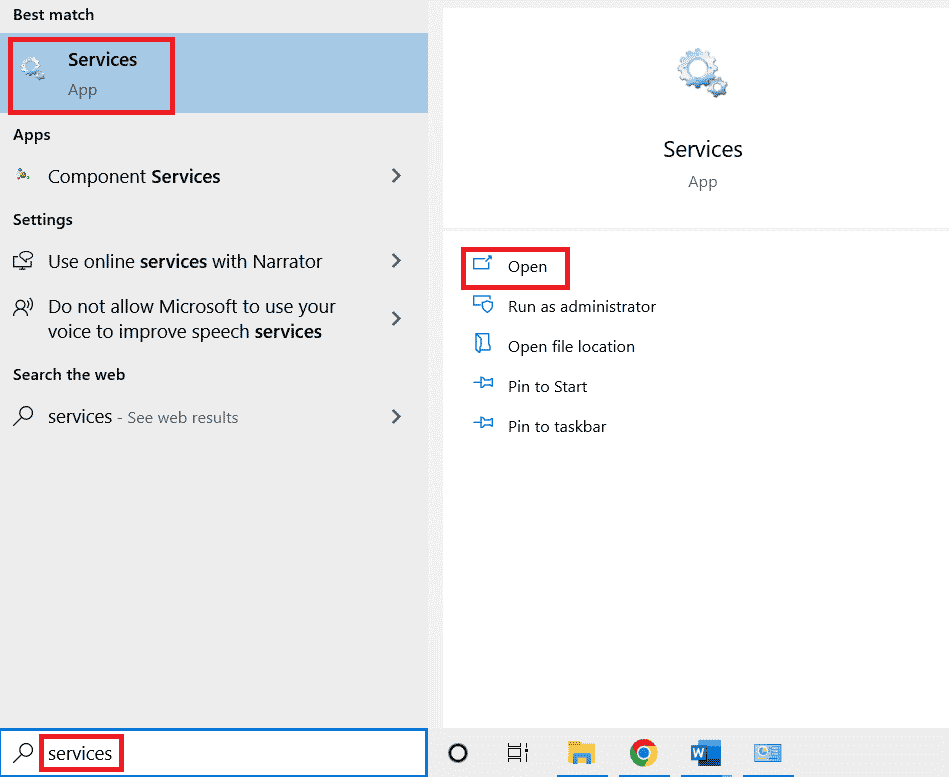
2. Дважды щелкните службу IP Helper.
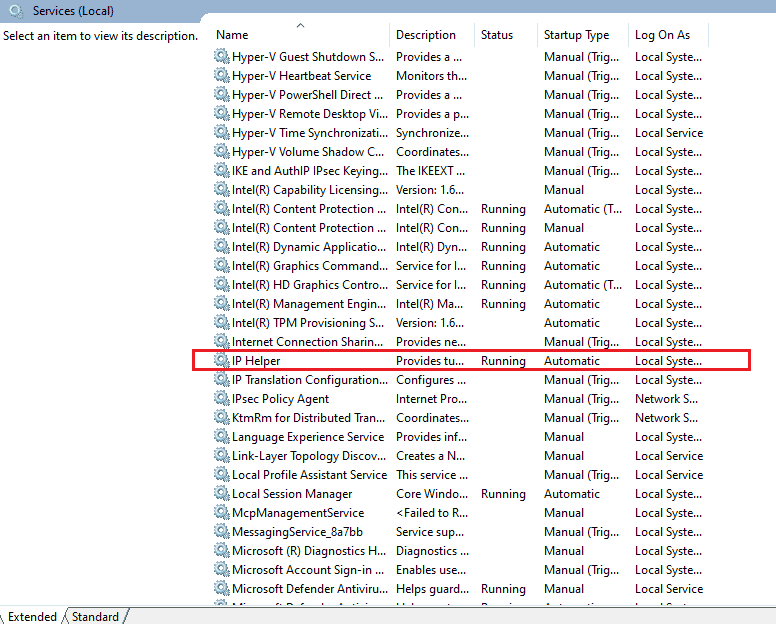
3. На вкладке «Общие» выберите «Тип запуска» как «Автоматически» и нажмите «ОК».
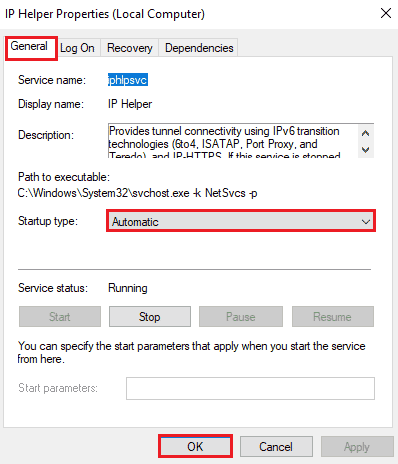
Часто задаваемые вопросы (FAQ)
Q1. Почему я не могу присоединиться к Forza Horizon 4 на своем компьютере?
Ответ Распространенной причиной невозможности присоединиться к Forza Horizon 4 на ПК является устаревшая версия Windows, Forza или системного программного обеспечения. Кроме того, на работоспособность игры могут повлиять технические проблемы с игрой или системные требования.
Q2. Почему я не могу играть в Forza онлайн?
Ответ Если вы не можете играть в Forza онлайн, это может быть связано с поврежденным или устаревшим сетевым драйвером вашей системы. Следовательно, важно сканировать драйверы, чтобы проверить их статус.
Q3. Как я могу присоединиться к сессии в Forza?
Ответ Вы можете присоединиться к сеансу Forza, используя вкладку «Онлайн» в меню. В нем вы можете выбрать Horizon Open, который позволит вам присоединиться к своим друзьям и другим игрокам.
Q4. Могу ли я создать приватную сессию в Forza Horizon 4?
Ответ Да, вы, безусловно, можете создать частную сессию в Forza Horizon 4, для этого вам потребуется доступ к опции «Частная сессия» на вкладке «Социальные сети» в игре.
Q5. Как я могу играть в многопользовательскую игру в Forza?
Ответ Вы можете играть в Forza в многопользовательском режиме в форме Team Adventure. В нем вы можете проходить гонки и миссии, а также прокладывать свои пути, чтобы стать суперзвездой Horizon.
***
Такие игры, как Forza Horizon, изменили способ игры в гонки. Все в ней интересно исследовать, от уникальных гоночных автомобилей до захватывающих дух экспедиций, это приключение, которое ждет своих игроков. И, как и любая другая видеоигра, Forza Horizon также столкнулась с некоторыми техническими проблемами. Мы надеемся, что наше руководство во многом помогло вам исправить ошибку Forza Horizon 4, неспособную присоединиться к сеансу Xbox one. Если да, то дайте нам знать, какой из методов был наиболее путеводным. Если у вас есть вопросы по теме или предложения, оставьте свои комментарии ниже.